Jak rychle zkontrolovat, zda počítač může spustit hru PC

PC hry nejsou tak jednoduché jako herní konzole. Pokud máte laptop se slabým grafickým hardwarem nebo starším počítačem, je důležité zkontrolovat, zda počítač podporuje hru předtím, než utratíte těžko vydělané peníze.
Dobrou zprávou je, že PC hráči nemusíte aktualizovat jejich hardware tak často, jak tomu bylo dříve. Dokonce i herní počítač postavený před lety by měl být schopen zvládnout nejnovější hry v pohodě. A dokonce i tehdy může být novější grafická karta vše, co potřebujete, abyste se dostali do novějších her. Notebooky, které nejsou postaveny na hraní her a starší počítače, jsou jinou záležitostí.
Dejte si pozor na Intel Graphics
Nejdříve jedno velké varování: Pokud váš počítač používá integrovanou grafickou kartu Intel místo použití grafické karty NVIDIA nebo AMD, Problémy se staršími, graficky náročnějšími hrami.
Většina notebooků, které nejsou speciálně účtovány jako herní notebooky, využívají integrovanou grafickou kartu Intel, která je levnější a spotřebovává méně energie. Tyto herní notebooky obvykle nabízejí jak integrovanou grafickou kartu Intel, tak vyčleněnou grafickou kartu, která se mezi nimi mění podle toho, co děláte.
Mnoho desktopových počítačů používá také integrovanou grafickou kartu Intel, aby udržely náklady na nižší úrovni. S plošným počítačem je však obvykle velmi snadné zakoupit a nainstalovat vyhrazenou grafickou kartu, abyste si získali herní podporu.

Výkonná grafická karta Intel se v průběhu let zlepšila, avšak pokud jde o hraní her, není to dost obtížné. Dokonce i nejnovější grafický hardware společnosti Intel je mnohem pomalejší než použití speciální grafické karty od společností NVIDIA nebo AMD. Pokud máte pouze grafiku Intel, možná nebudete moci přehrávat nejnovější hry s nejnižšími grafickými nastaveními.
Kontrola ručních specifikací vašeho počítače
Zpočátku budeme pokrývat automatickou metodu, Podívám se na manuální metodu. Budete muset znát hardware v počítači - především jeho rychlost CPU, množství paměti RAM a podrobnosti o grafické kartě. Tyto informace můžete najít různými způsoby, včetně vyhledání specifikací vašeho notebooku online.
Nejjednodušším způsobem, jak tyto podrobnosti najít, je však systémový informační nástroj. Doporučujeme Speccy (bezplatná verze je v pořádku), vyrobená stejnou společností, která dělá vynikající CCleaner. Stahujte a nainstalujte Speccy a potom ji vypněte
Hlavní obrazovka souhrnu vám ukáže, co potřebujete vědět:
- Typ CPU a rychlost v GHz
- Množství paměti RAM v GB
- Model grafické karty počítače a množství paměti RAM, kterou grafická karta obsahuje.
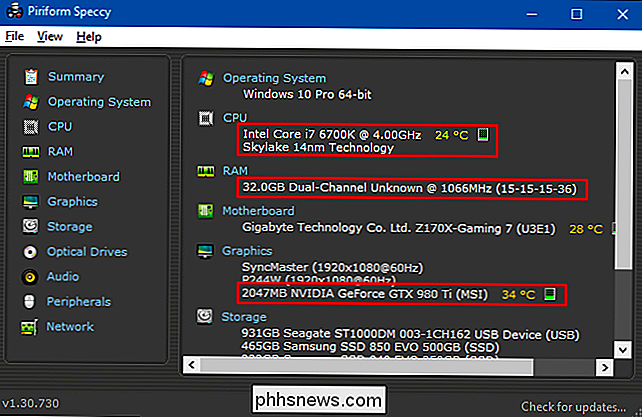
Dále se podívejte na systémové požadavky hry, kterou chcete spustit. Tyto informace obecně najdete na webové stránce hry nebo na webu, kde se prodává jakýkoli obchod. Je to například v dolní části každé hry v obchodě Steam.
Porovnejte informace uvedené v Speccy s údaji uvedenými v hře. Zvláštní pozornost věnujte požadavkům procesoru, paměti a grafické karty. Jakmile si zapamatujete základní hardware, který váš počítač obsahuje, zkontrolovat požadavky na systém je tak jednoduché, jako když se na ně podíváte a porovnáváte je s pamětí.
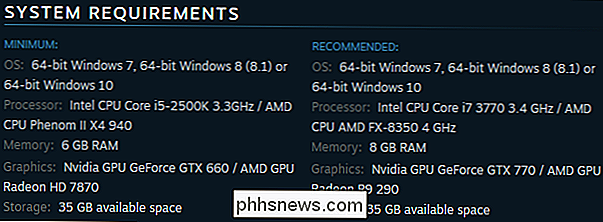
Budete si chtít všimnout rozdílu mezi minimálními a doporučenými požadavky. Minimální požadavky jsou to, co je potřeba k tomu, aby se hra vůbec vedela. Budete obvykle muset spustit hru na nejnižších úrovních a nemusí to být zábava. Pokud váš počítač splňuje doporučené specifikace, budete mít lepší čas hrát hru. Možná nebudete moci narazit na všechny grafické možnosti až na jejich maximální nastavení, ale měli byste najít hezké, hratelné vyvážení.
Automaticky porovnávat specifikace vašeho počítače s hráčem
Zatímco není příliš těžké přijít na to, Počítače se specifikují a pak je porovnávají s požadavky hry, pro ně můžete často mít svůj počítač. Chcete-li systémové požadavky zkontrolovat automaticky, použijte webovou stránku Can You Run It. Tato webová stránka je podporována řadou velkých společností, včetně společnosti AMD.
Před použitím této webové stránky doporučujeme spustit aplikaci Desktop Requirements Lab Detection desktop. V opačném případě budete vyzváni k jeho spuštění při prvním hledání hry. Nainstalujte tuto aplikaci a před odesláním zpět na webové stránky skenujte hardware počítače a nastavte speciální soubor cookie, který identifikuje váš hardware. Tímto způsobem nebudete muset instalovat žádné applety Java nebo ActiveX.
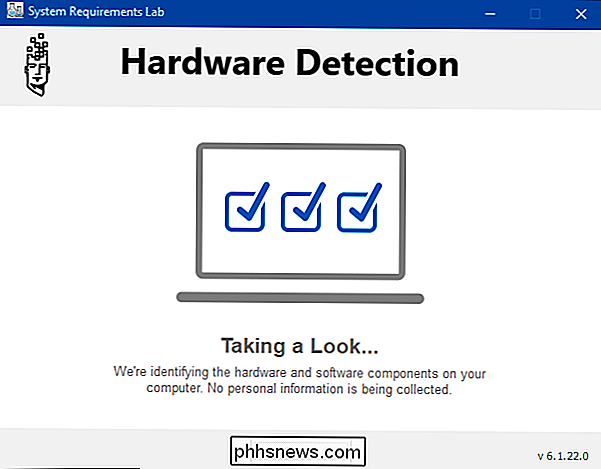
Po spuštění nástroje navštivte stránku Can You Run It a začněte psát název hry, kterou chcete zkontrolovat, v poli Hledat hře. Pole automaticky navrhne tituly, abyste mohli vybrat správnou hru. Po výběru hry klikněte na tlačítko "Můžeš to spustit".
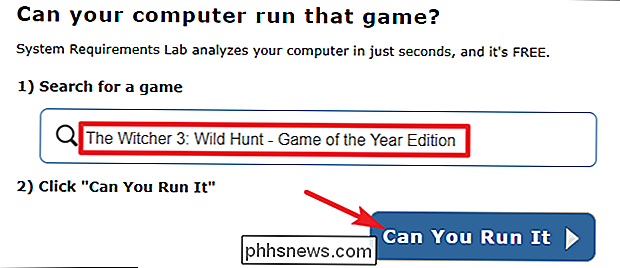
Stránka s výsledky vám umožňuje sledovat, jak se váš počítač vyrovná minimálním a doporučeným požadavkům hry, včetně CPU, grafické karty, paměti RAM, Windows verze a volné místo na disku
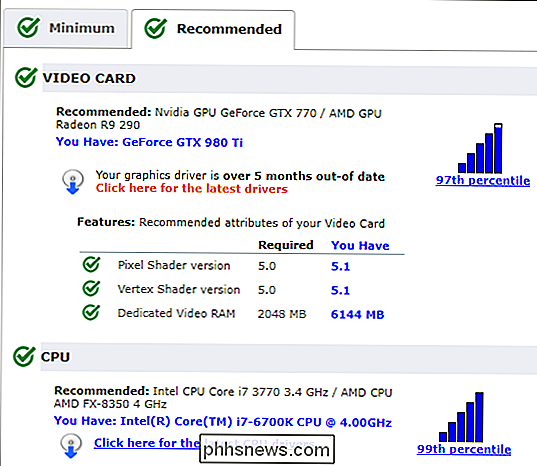
SOUVISEJÍCÍ: Jak automaticky zrušit soukromá data při zavření prohlížeče
A nyní, když máte nainstalovaný detekční nástroj, můžete zkontrolovat tolik her, kolik chcete v budoucnu. Nezapomeňte, že nástroj pro detekci funguje tak, že uložíte soubor cookie, takže váš prohlížeč může vytáhnout hardwarové informace. Pokud vymažete soubory cookie, musíte znovu spustit nástroj pro detekci.
Image Credit: włodi na Flickr, Carles Reig na Flickr

Jak dočasně deaktivovat klávesnici pomocí klávesové zkratky v systému Windows
Pokud máte doma nebo malé dítě, víte, že nechráněná klávesnice může způsobit katastrofu - nebo pravděpodobněji kouzlo "Dhjkhskauhkwuahjsdkja, mnsd". Máme nástroj pro zamykání a odemknutí klávesnice pomocí rychlé klávesové zkratky. SOUVISEJÍCÍ: Průvodce pro začátečníky k použití skriptu AutoHotkey Zámek klávesnice je malý program, který dobře zachází s touto úlohou několik systémových zdrojů.

Jak Automatické vyplňování z Správce hesel na iPhone nebo iPad
Každý by měl používat správce hesel a správci hesel třetích stran jako LastPass, 1Password nebo Dashlane fungují lépe na iPhone nebo iPad iPad, než si myslíte. Můžete přímo vyplnit hesla na webech a aplikacích pomocí akce sdílených listů. Ve výchozím nastavení je to skryté. Váš iPhone nebo iPad nabízí integrované automatické vyplňování hesla, pokud .



